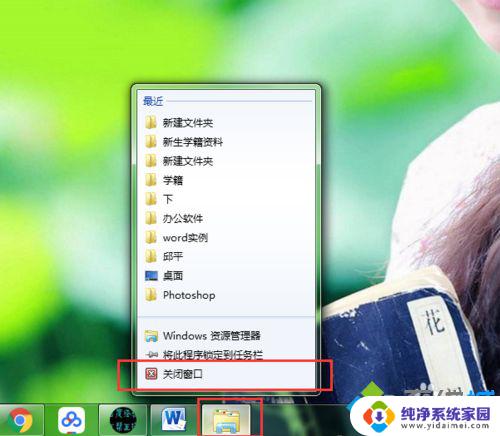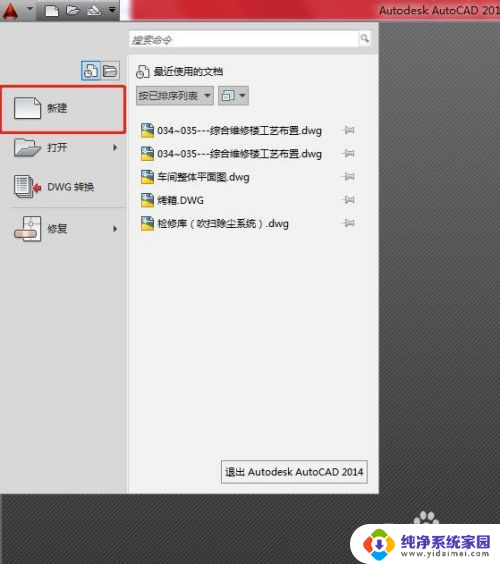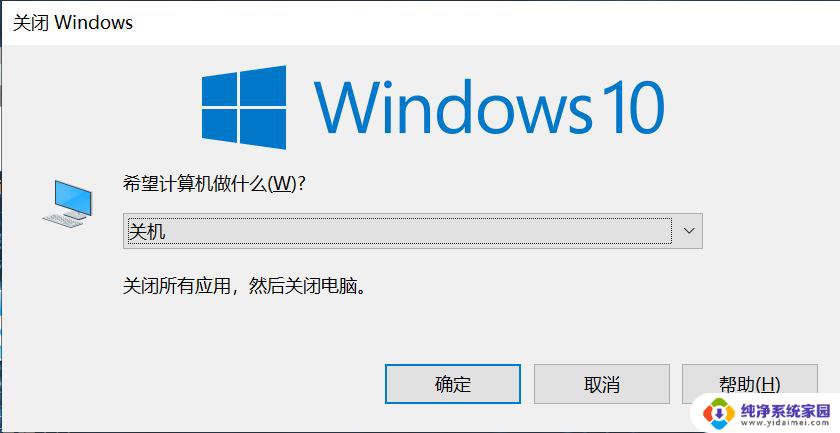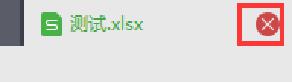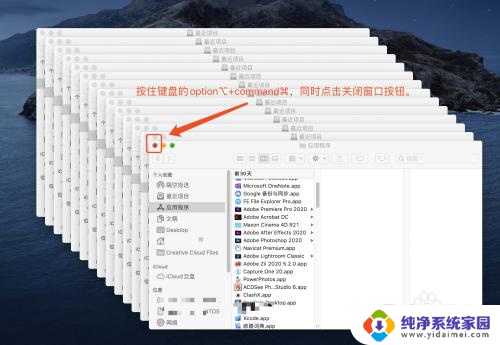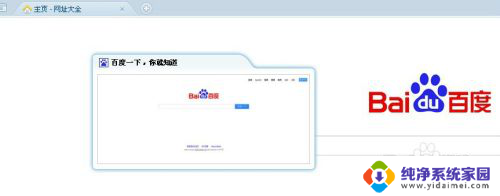用鼠标双击 可以关闭窗口 Windows关闭当前窗口的快捷方法
在如今数字化的时代,计算机已经成为我们日常生活中不可或缺的工具,而在使用计算机时,我们经常会打开许多窗口来同时处理不同的任务。当我们完成了某个任务或者不再需要某个窗口时,关闭它可能会变得有些繁琐。幸运的是Windows操作系统提供了一个快捷方法,通过用鼠标双击的方式即可轻松关闭当前窗口。这一简单而实用的功能,让我们更加高效地使用计算机,提高工作效率,节省时间。无论是在处理文件、浏览网页还是进行其他操作,这个快捷方法都能为我们带来极大的方便。让我们一起来了解一下如何使用这个Windows的快捷关闭窗口的方法。
步骤如下:
1.方法一:ALT+F4。此方法是指先按住键盘上的ALT功能键不放,再按一下键盘上的F4键。则会关闭当前窗口。
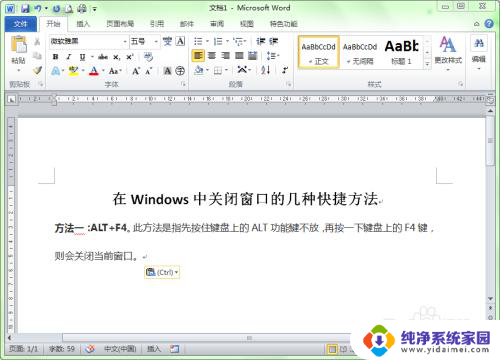
2.如果打开了多个窗口,则每按一次Alt+F4键就会关闭一个窗口。

3.方法二:Ctrl+W。先按下键盘上的Ctrl键不放,再按下键盘上的w。则会关闭当前活动窗口。
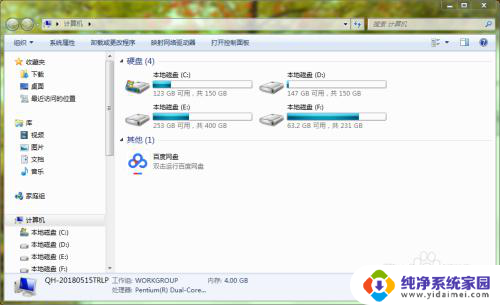
4.方法三:双击窗口程序图标。在窗口标题栏最左侧为窗口程序图标位置,把鼠标放在此区域双击也可以关闭当前窗口。
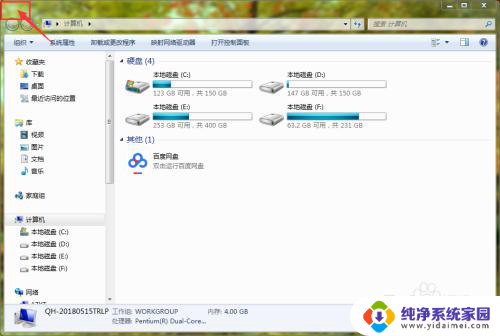
5.方法四:右击窗口标题栏。在窗口的标题栏上右击,在弹出的右键菜单中选择”关闭“按钮。
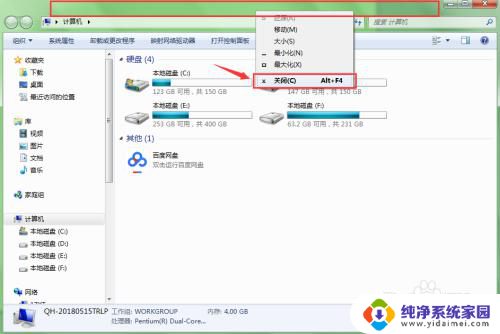
6.方法五:任务栏图标。在任务栏上右击要关闭的窗口图标,在弹出的快捷菜单中选择”关闭“命令。
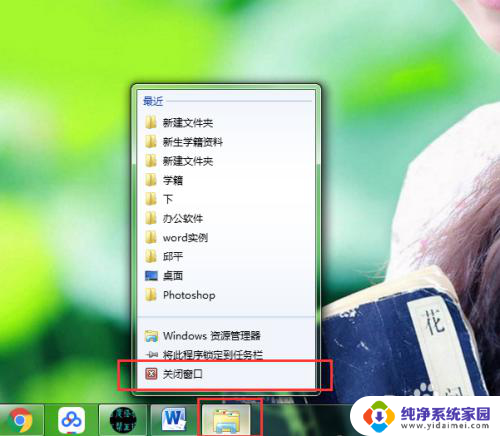
以上内容就是用鼠标双击可以关闭窗口的全部,如果遇到这种情况,你可以按照以上操作进行解决,非常简单快速,一步到位。